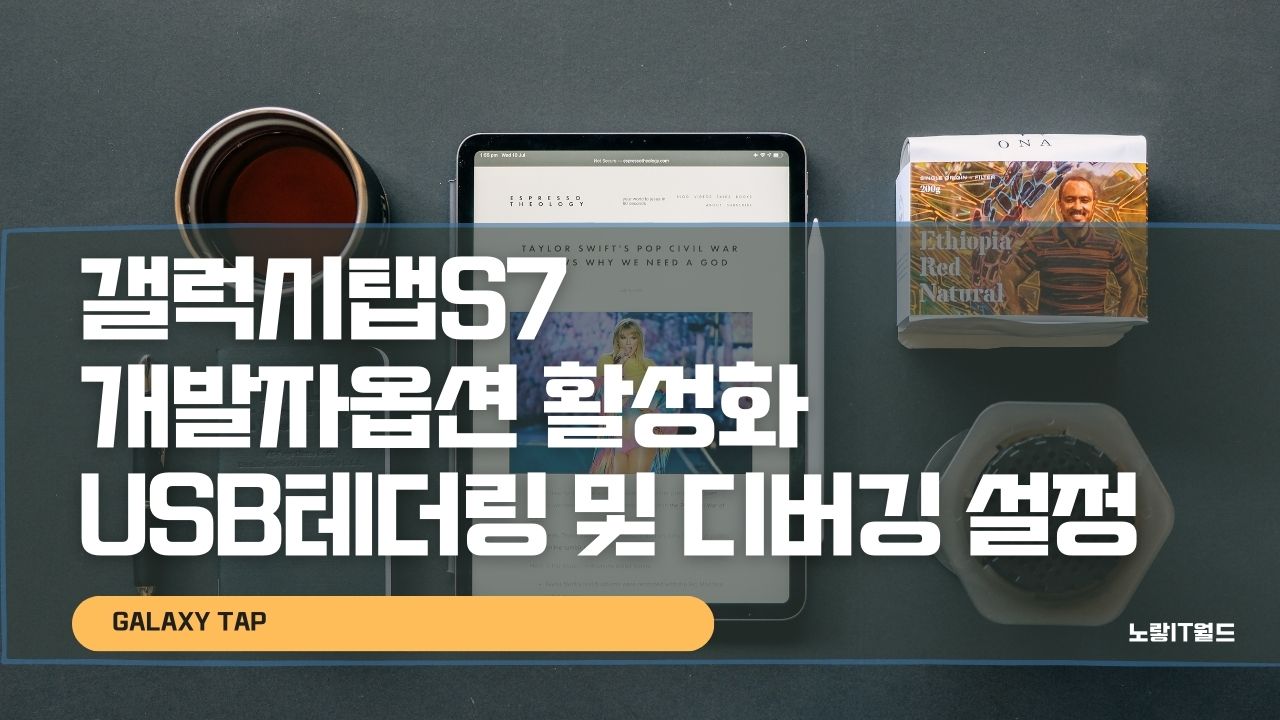안드로이드 기반의 핸드폰이나 태블릿등을 사용한다면 일반 기능 외에 숨겨진 개발자옵션이라는 메뉴를 통해 컴퓨터와 연결 시 USB를 통해 테더링 및 USB디버깅 등 설정을 할 수 있으며 이번에는 갤럭시탭S7 개발자옵션 활성화 및 기능들에 대해 알아보겠으며 갤럭시탭S6 및 갤럭시탭S5 및 갤럭시노트 및 갤럭시S등 안드로이드 기반 핸드폰 및 태블릿(샤오미 미패드, 레노버 P11, P12 등등)이라면 모두 동일합니다.
갤럭시탭 개발자옵션 대표적 기능
노랗 목차
- USB 디버깅 사용
- 애니메이션 사용자 지정
- OEM 잠금해제 사용
- USB 구성 선택
- 실행 중인 서비스 추적
- 백그라운드 프로세스 제한
- GPU 렌더링 강제 실행
- 위치위장
- Force 4x MSAA를 사용하여 게임 성능 향상
- 블루투스 오디오 코덱 선택
- DPI 사용자 지정 가독성 향상
- OpenGL Skia 렌더러 전환
- Force 활동 크기 조정 가능
- Don’t Keep Activities 활성화
이러한 갤럭시탭 안드로이드 태블릿 및 핸드폰의 개발자옵션은 현재 설정된 태블릿의 고정된 성능을 변경할 수 있기 때문에 배터리소모를 최소화하거나 애니메이션 동작속도 및 프레임 비율등 원하는 스타일로 변경하느것이 가능하며 이 경우 갤럭시탭에 최적화 된 환경이 깨지게되어 앱 호환등에 문제가 발생할 수 있기 때문에 지나친 설정은 추천하지 않으며 흔히 USB테더링과 USB디버깅정도만 설정하며 만약 공장초기화 후 유심을 변경하고자 하는 경우 이 기기가 재설정되었습니다 와 같은 구글계정 잠금이 문제시 된다면 OEM 잠금해제 정도로만 추가로 설정해주는것이 좋습니다.
갤럭시탭S7 개발자옵션 활성화
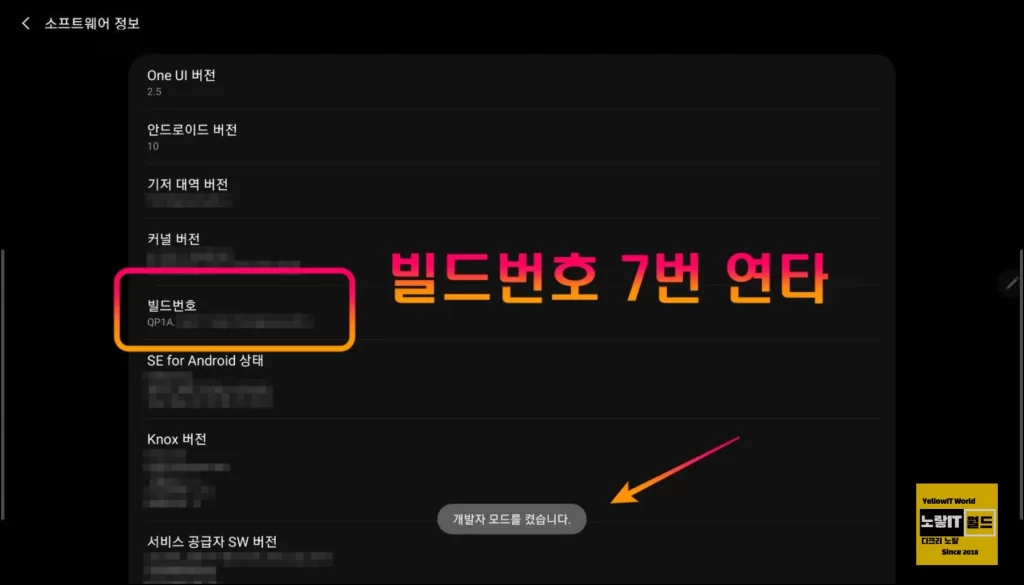
갤럭시탭 설정 – 소프트웨어 정보로 들어갑니다.
그럼 현재 안드로이드 버전 및 커널버전 등을 알 수 있으며 여기서 빌드번호를 터치로 7번 연타를 눌러줍니다.
그럼 하단 알림창에 개발자모드를 켰습니다. 알림이 표시됩니다.
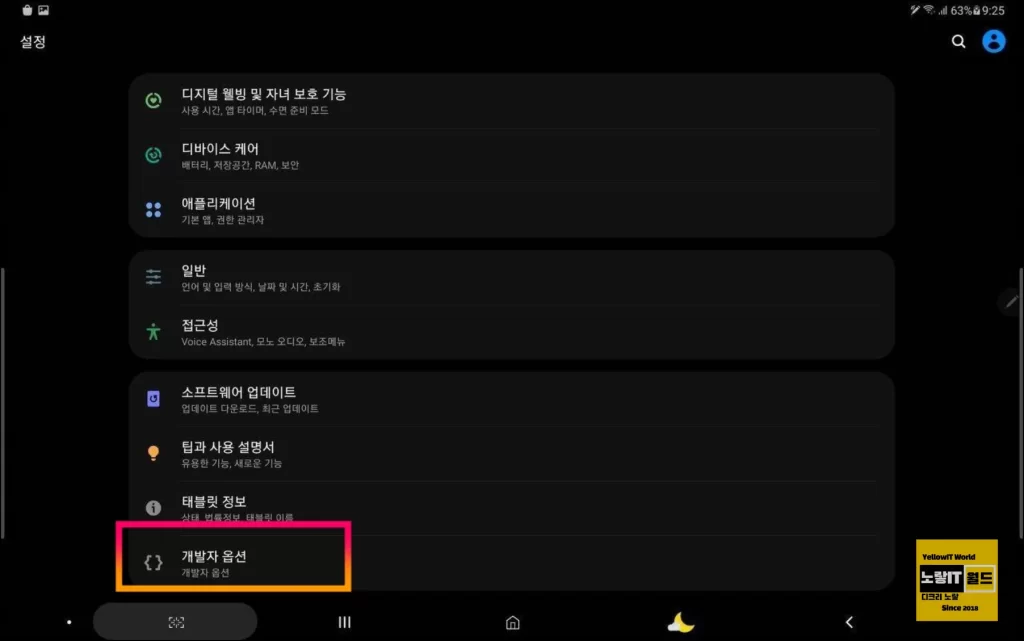
설정항목에 아래를 보면 개발자옵션 활성화된것을 볼 수있습니다.
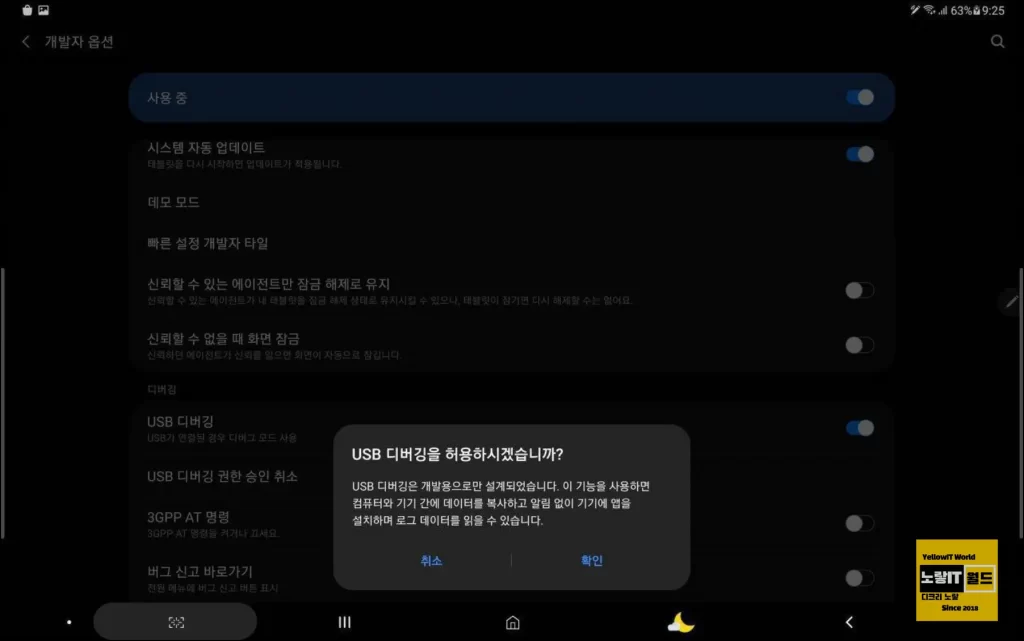
이후 갤럭시탭 개발자옵션 기능을 끄거나 킬 수 있으며 시스템 자동업데이트, 데모모드, 빠른설정 개발자타임, 신뢰할 수 있는 에이전트만 OEM 잠금해제로 유지, 신뢰할 수 없을 때 화면잠금, USB 디버깅, 3GPP AT명령등 이 있습니다.
그 외 제공하는 개발자모드의 기능은 아래 참고하세요
갤럭시탭S7 개발자 옵션 기능
- 레이아웃 범위표시
- RTL 레이아웃 방향 강제적용
- 애니메이션 배율 및 전환배율, 길이 변경
- 보조 디스플레이 시뮬레이션
- 최소너비 DPI 변경
- 디스플레이 컷아웃 시뮬레이션 설정
- 인터넷 속도 로거버퍼 크기 변경
- 야간모드 사용
- USB 디버깅 (컴퓨터 연결 안될 때 사용)
- 버그신고 바로가기
- 모위 위치 앱 설정
- 강제 GNSS 측정
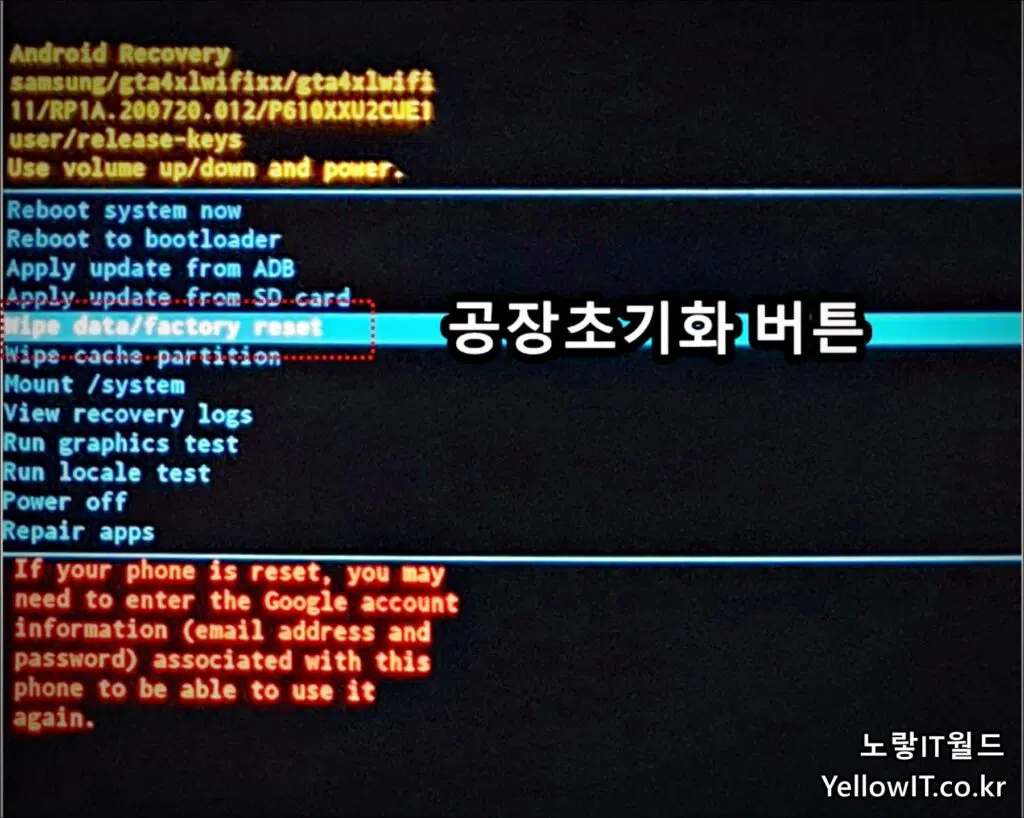
갤럭시탭S7 개발자옵션을 활성화 시 안드로이드 보안에 취약해지기 때문에 기능을 사용후에는 꺼주느것이 좋으며 설정을 잘못건드려 벽돌이 되거나 제대로 부팅이 되지 않는다면 강제로 갤럭시탭S7 공장초기화를 통해 초기 설치로 되돌리거나 오딘을 통해 안드로이드 커널을 새롭게 설치해야합니다.